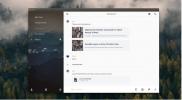Εγκατάσταση και χρήση του Scribus Publisher στο Ubuntu Linux
Εάν πρέπει να δημιουργήσετε έγγραφα οπτικής επικοινωνίας για επαγγελματίες ή συναδέλφους και δεν γνωρίζετε τη γραφιστική, τότε δεν χρειάζεται να ανησυχείτε. Μπορείτε ακόμα να δημιουργήσετε πολύ όμορφα και ελκυστικά έγγραφα χρησιμοποιώντας το λογισμικό δημοσίευσης επιτραπέζιου υπολογιστή. Το Scribus είναι ένα ισχυρό λογισμικό επιτραπέζιων εκδόσεων πολλαπλών πλατφορμών με ευρύ φάσμα δυνατοτήτων. Είναι ιδιαίτερα διάσημο για τις πλούσιες δυνατότητες διάταξης σελίδας. Μπορεί να εισαγάγει εικόνες, κείμενο και υποστηρίζει σχεδόν κάθε μορφή εικόνας. Επιπλέον, μπορείτε να μετατρέψετε το έγγραφο Scribus σε μορφή PDF και να το διανείμετε πιο εύκολα. Από προεπιλογή, θα αποθηκεύει όλα τα έγγραφα σε μορφή .sla.
Για να εγκαταστήσετε το Scribus στο Ubuntu Linux, ανοίξτε το τερματικό σας και πληκτρολογήστε την ακόλουθη εντολή στο τερματικό σας.
sudo apt-get install scribus
Τώρα, μόλις εγκατασταθεί, η εκτέλεση του με όλες τις δυνατότητες θα απαιτήσει την εγκατάσταση φάντασμα. Για να εγκαταστήσετε το ghostscript, εκτελέστε την ακόλουθη εντολή στο τερματικό σας.
sudo apt-get εγκατάσταση Ghostscript
Εδώ τελειώσατε, ετοιμαστείτε να απολαύσετε τις συναρπαστικές δυνατότητες του Scribus. Μπορείτε να το φορτώσετε από Εφαρμογές> Γραφικά> Scribus. Κατά την εκκίνηση, σας ζητά να καθορίσετε τις ρυθμίσεις όπως το μέγεθος σελίδας, το περιθώριο σελίδας, τον αριθμό σελίδων κ.λπ. ενός νέου εγγράφου. Μπορείτε επίσης να επιλέξετε να ανοίξετε τυχόν υπάρχοντα υποστηριζόμενα έγγραφα.
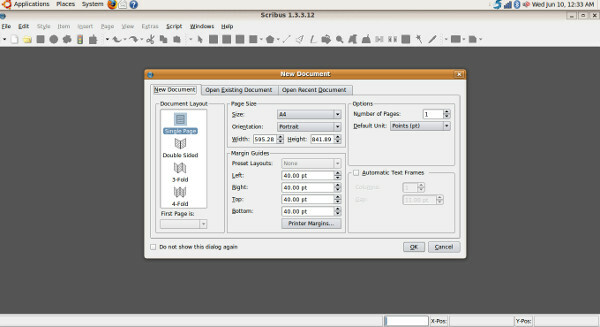
Μόλις καθορίσετε τις ρυθμίσεις και κάνετε κλικ στο OK, θα φορτωθεί ένα νέο έγγραφο.
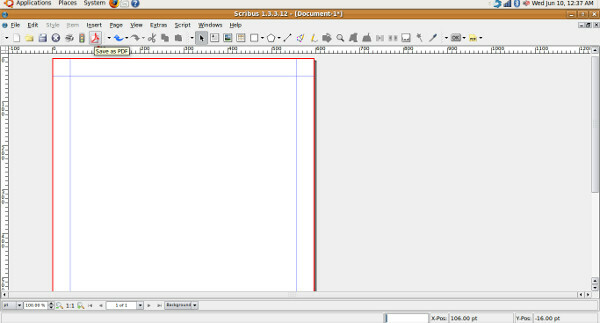
Τώρα, ας εξερευνήσουμε μερικές από τις πιο συχνά χρησιμοποιούμενες επιλογές του, Αρχείο Το μενού έχει διάφορες βασικές επιλογές, όπως, μπορείτε να δημιουργήσετε νέο έγγραφο, να ανοίξετε τυχόν υπάρχοντα έγγραφα, να αποθηκεύσετε έγγραφα και να αλλάξετε τις ρυθμίσεις του εκτυπωτή κ.λπ.
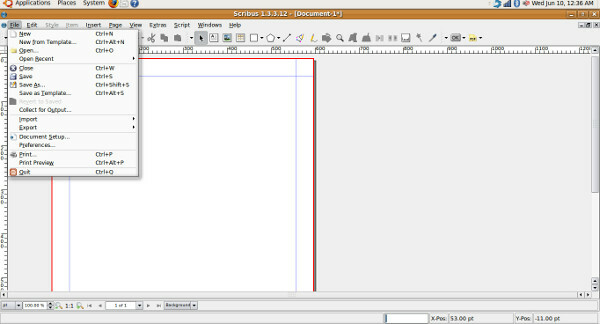
Από Ενθεση Μενού, μπορείτε να εισαγάγετε εικόνες, κείμενο, σχήματα, πολύγωνο και πίνακες κ.λπ.
 Τώρα, για να εισαγάγετε εικόνες στο έγγραφό σας Scribus, απλά κάντε κλικ Εισαγωγή> Πλαίσιο εικόνας και σχεδιάστε το πλαίσιο στο έγγραφό σας. Μπορείτε επίσης να εισαγάγετε το πλαίσιο εικόνας από Πλαίσιο εικόνας επιλογή στη γραμμή εικονιδίων. Κάντε δεξί κλικ οπουδήποτε στο πλαίσιο εικόνας και επιλέξτε Λήψη εικόνας. Τώρα θα ανοίξει το πλαίσιο διαλόγου, μπορείτε να περιηγηθείτε στους καταλόγους και να επιλέξετε την εικόνα που θέλετε. Το παρακάτω στιγμιότυπο οθόνης απεικονίζει τη διαδικασία.
Τώρα, για να εισαγάγετε εικόνες στο έγγραφό σας Scribus, απλά κάντε κλικ Εισαγωγή> Πλαίσιο εικόνας και σχεδιάστε το πλαίσιο στο έγγραφό σας. Μπορείτε επίσης να εισαγάγετε το πλαίσιο εικόνας από Πλαίσιο εικόνας επιλογή στη γραμμή εικονιδίων. Κάντε δεξί κλικ οπουδήποτε στο πλαίσιο εικόνας και επιλέξτε Λήψη εικόνας. Τώρα θα ανοίξει το πλαίσιο διαλόγου, μπορείτε να περιηγηθείτε στους καταλόγους και να επιλέξετε την εικόνα που θέλετε. Το παρακάτω στιγμιότυπο οθόνης απεικονίζει τη διαδικασία.

Για να μετατρέψετε αυτό το έγγραφο σε PDF, απλώς κάντε κλικ στο εικονίδιο PDF στην επάνω γραμμή.

Τώρα, καθορίστε το όνομα και τη θέση του αρχείου PDF, επιλέξτε τις ρυθμίσεις που θέλετε και κάντε κλικ στο Σώσει. Είναι τόσο εύκολο.
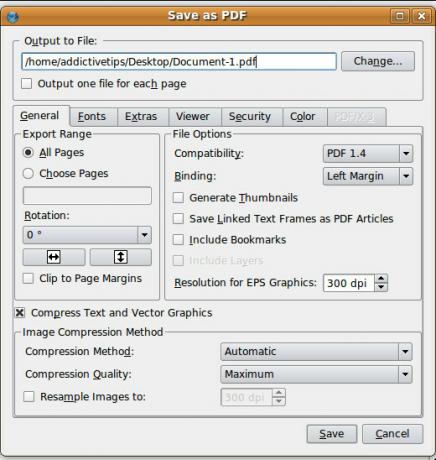
Έχει τεράστιο αριθμό χρήσιμων επιλογών και λειτουργιών, αλλά έχουμε καλύψει μόνο ορισμένα βασικά. Απολαμβάνω!
Έρευνα
Πρόσφατες δημοσιεύσεις
Πώς να εκτελέσετε εφαρμογές γραμμής εντολών Mac σε Linux
Αν περιμένατε να εκτελέσετε τις αγαπημένες σας εφαρμογές γραμμής εν...
Πώς να εγκαταστήσετε το Wire σε Linux
Το Wire είναι μια δημοφιλής εναλλακτική λύση διαδικτυακών αγγελιοφό...
Πώς να χρησιμοποιήσετε το Slack από τη γραμμή εντολών στο Linux
Ο επίσημος πελάτης Slack για Linux είναι αρκετά καλός. Λειτουργεί κ...